당신이 원하는 마십시오 APE를 MP4로 변환? APE(Monkey's Audio)는 인기 있는 무손실 오디오 압축 형식으로 고품질 사운드와 효율적인 압축으로 잘 알려져 있습니다. 그러나 모든 장치 및 소프트웨어와 항상 호환되는 것은 아니므로 이동 중에도 좋아하는 노래를 듣고 싶을 때 문제가 될 수 있습니다.
APE를 MP4로 전환하는 프로세스가 유용한 곳입니다. MP4는 대부분의 장치에서 작동하는 광범위하게 지원되는 오디오 형식으로, 음악을 더 휴대하기 쉽게 만들고자 하는 사람들에게 탁월한 옵션입니다. 이 기사에서는 APE를 MP4로 변경하는 방법을 보여줍니다. 다른 변환 도구 사용 언제 어디서나 음악을 즐길 수 있습니다.
내용 : 파트 1. APE 형식이란 무엇입니까?파트 2. Mac/Windows에서 최고의 APE to MP4 변환기파트 3. 무료 온라인 도구를 사용하여 APE를 MP4로 변환하는 방법은 무엇입니까?4 부. 결론
파트 1. APE 형식이란 무엇입니까?
APE(Monkey's Audio)는 2000년 Matthew T. Ashland가 공식화한 고품질 무손실 오디오 압축 형식입니다. 음질을 희생하지 않고 오디오 데이터를 압축하는 기능으로 유명합니다.
APE는 실제로 예측 인코딩 알고리즘즉, 이전 샘플을 기반으로 다음 오디오 샘플이 무엇인지 예측한 다음 예측된 샘플과 실제 샘플 간의 차이를 저장합니다. 이것은 APE 파일을 압축되지 않은 오디오 파일보다 작게 만들면서도 오디오의 원본 데이터를 모두 유지합니다.
APE의 주요 이점 중 하나는 오디오를 빠르고 무손실로 압축하는 기능입니다. 일부 오디오 데이터를 버리는 MP3와 같은 손실 압축 형식과 달리 MP3 파일을 AC3로 변경 파일 크기를 줄이기 위해 APE는 모든 원본 오디오 데이터를 보존합니다. 즉, APE 파일은 원본 소스 자료와 정확히 동일하게 들리므로 최상의 음질을 원하는 오디오 애호가 및 음악 애호가에게 이상적입니다.
그러나 APE의 단점은 MP3 또는 AAC와 같은 다른 오디오 형식만큼 널리 지원되지 않는다는 것입니다. 이로 인해 특정 장치 및 소프트웨어에서 APE 파일을 재생하기 어려울 수 있습니다. 다음 섹션에서는 APE를 보다 광범위하게 지원되는 형식인 MP4로 변환하는 방법을 살펴보겠습니다.
파트 2. Mac/Windows에서 최고의 APE to MP4 변환기
Mac 또는 Windows에서 APE를 MP4로 변환할 때, iMyMac 비디오 컨버터 훌륭한 선택입니다. 다양한 비디오 및 오디오 형식을 고품질 및 빠른 속도로 변환할 수 있는 다목적 비디오 변환 도구입니다. 다음은 iMyMac Video Converter를 사용하여 Mac 또는 Windows에서 APE를 MP4로 변환하는 방법에 대한 가이드입니다.
1 단계. iMyMac 비디오 변환기 다운로드 및 설치
첫째, 다운로드 공식 웹 사이트에서 iMyMac Video Converter를 다운로드하여 Mac 또는 Windows 컴퓨터에 설치하십시오.
2단계. APE 파일 추가
실행 iMyMac 비디오 변환기 및 클릭 "에파일 추가" 버튼을 클릭하여 변환하려는 APE 파일을 추가합니다.

3 단계. MP4을 출력 형식으로 선택하십시오.
선택 "의 드롭다운 목록에서 출력 형식으로 "MP4"출력 형식" 섹션. 이 단계에서 APE를 MP4로 성공적으로 변환하려고 합니다.

4 단계. 설정 조정
필요한 경우 다음을 수행할 수 있습니다. 클릭 "에설정" 버튼을 눌러 해상도, 비트 전송률, 프레임 속도 등과 같은 비디오 및 오디오 설정을 조정합니다.
5 단계. 전환 시작
"에수출" 버튼을 클릭하여 변환 프로세스를 시작합니다. 변환 속도는 변환 중인 파일의 크기와 수에 따라 달라집니다.
6단계. 출력 파일 확인
변환이 완료되면 "폴더 열기" 버튼을 눌러 출력된 MP4 파일을 확인하세요.
결론적으로 iMyMac Video Converter는 APE 파일을 Mac 또는 Windows에서 MP4로 쉽게 변환할 수 있는 강력하고 사용자 친화적인 도구입니다. 몇 번의 클릭만으로 APE 파일을 MP4 형식으로 변환하고 모든 장치 또는 플랫폼에서 즐길 수 있습니다.
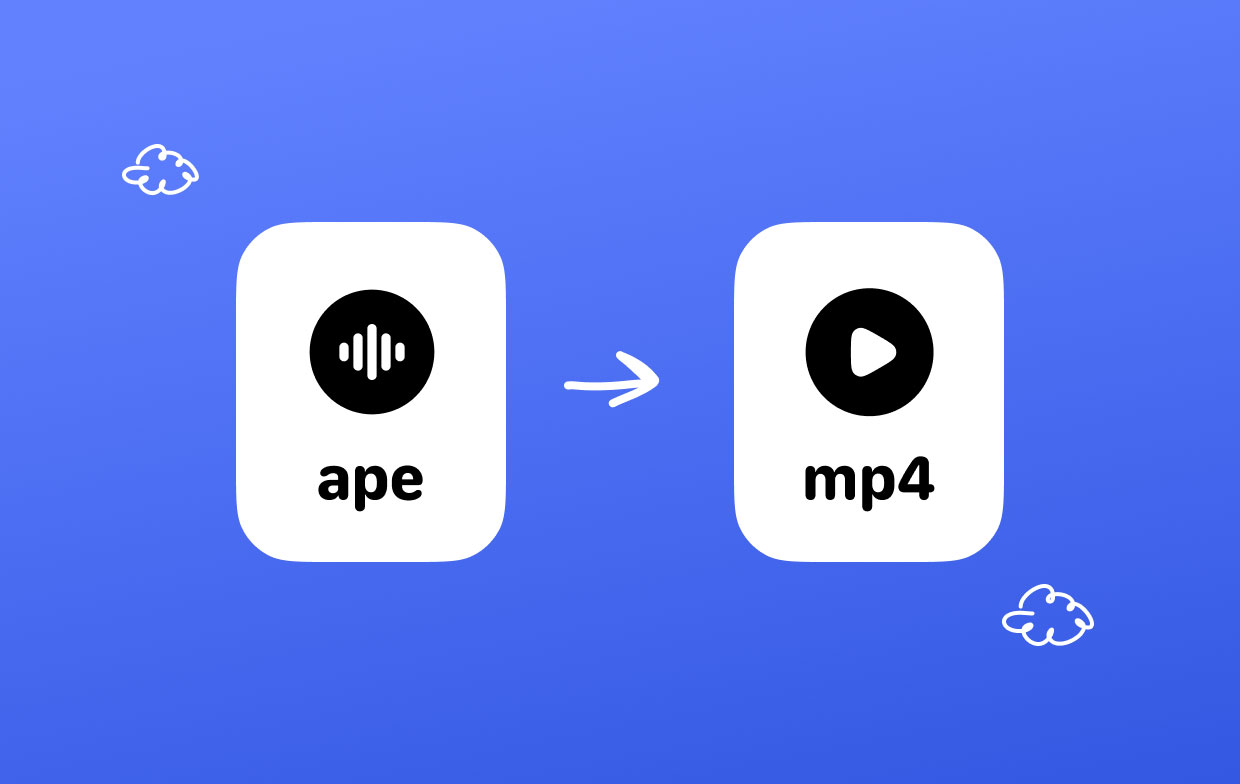
파트 3. 무료 온라인 도구를 사용하여 APE를 MP4로 변환하는 방법은 무엇입니까?
소프트웨어를 설치하지 않고 APE를 MP4로 무료로 쉽게 전환할 수 있는 방법을 찾고 있다면 온라인 도구를 사용할 수 있습니다. 다음은 APE를 MP4로 빠르고 쉽게 트랜스코딩하는 데 도움이 되는 세 가지 인기 있는 온라인 도구입니다.
도구 01. FreeConvert.com
FreeConvert는 APE 및 MP4를 포함한 다양한 형식을 지원하는 인기 있는 온라인 파일 변환기입니다. 소프트웨어 설치나 등록이 필요하지 않은 간단한 도구입니다. 또한 해상도, 비트 전송률 및 프레임 속도와 같은 비디오 설정을 조정할 수 있는 몇 가지 기본 편집 기능을 제공합니다.
FreeConvert를 사용하여 APE를 MP4로 변환하는 단계는 다음과 같습니다.
- FreeConvert로 이동합니다.
- "에파일을 선택하십시오” 버튼을 클릭하고 변환하려는 APE 파일을 선택합니다.
- 왼쪽 메뉴에서출력 형식으로 "MP4".
- "에개 심자”버튼을 눌러 변환 프로세스를 시작합니다.
- 다운로드 변환된 MP4 파일.
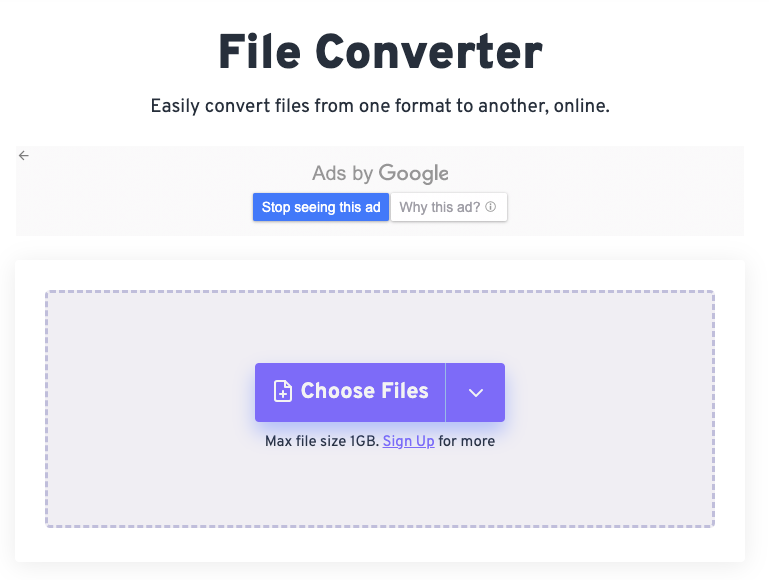
도구 02. Zamzar.com
APE를 MP4로 변경할 수 있는 또 다른 온라인 파일 변환기는 Zamzar입니다. 다양한 형식을 지원하며 사용하기 쉬운 인터페이스를 제공합니다. Zamzar에는 한 번에 여러 파일을 변환하고 변환된 파일을 Dropbox 또는 Google Drive에 저장하는 옵션과 같은 추가 기능도 있습니다. Zamzar를 사용하여 APE를 MP4로 변환하는 방법은 다음과 같습니다.
- 잠자르를 방문하세요.
- 왼쪽 메뉴에서 "를 클릭하여 변환할 APE 파일파일 추가"버튼을 누릅니다.
- 출력 형식에서, 고르다"MP4".
- 다운로드 링크를 얻으려면, 입력 당신의 이메일 주소.
- 변환 프로세스를 시작하려면 "개 심자"버튼을 누릅니다.
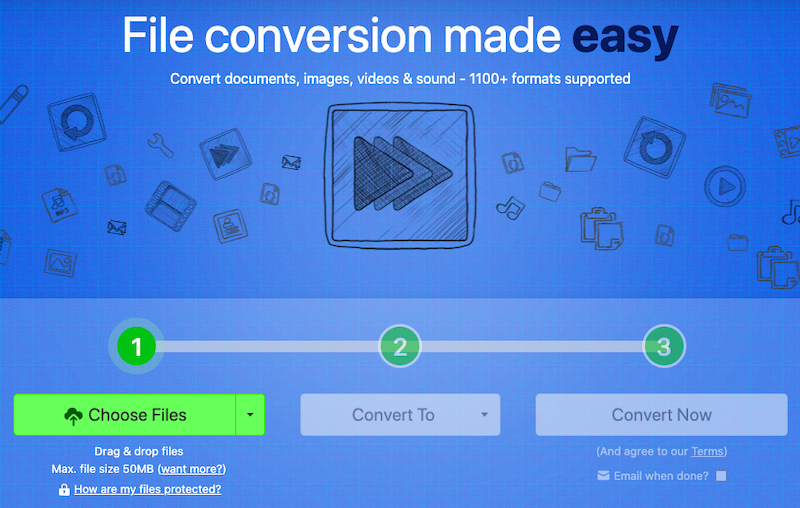
도구 03. Media.io
Media는 APE 및 MP4를 포함한 다양한 코덱과 함께 작동하는 무료 온라인 비디오 변환기입니다. 빠르고 편리하게 파일을 변환할 수 있는 기본 프로그램입니다. Media를 사용하여 APE를 MP4로 변환하는 방법은 다음과 같습니다.
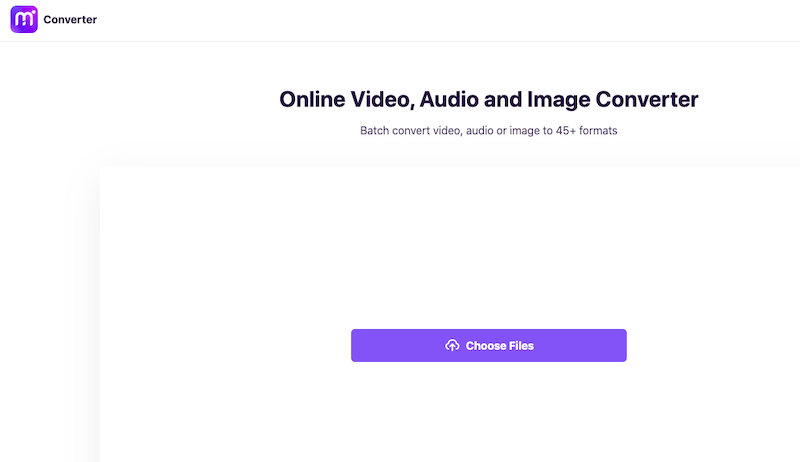
- 미디어로 이동합니다.
- 사용 "드래그 앤 드롭 또는 눌러서 파일 추가" 버튼을 클릭하여 변환하려는 APE 파일을 선택하십시오.
- 왼쪽 메뉴에서출력 형식으로 "MP4".
- "개 심자" 버튼을 눌러 변환 프로세스를 시작합니다.
- 변환된 MP4 파일을 다운로드해야 합니다.
4 부. 결론
결론적으로 다양한 방법이 있습니다. APE를 MP4로 변환, 소프트웨어 또는 온라인 도구 사용 포함. iMyMac Video Converter와 같은 소프트웨어는 파일을 자주 변환해야 하는 사용자에게 강력하고 사용자 친화적인 솔루션을 제공합니다. 지원합니다 다양한 형식 출력 비디오를 사용자 정의할 수 있는 고급 편집 기능을 제공합니다.
또한 iMyMac Video Converter는 Mac과 Windows 모두에서 사용할 수 있으므로 모든 유형의 사용자에게 다양한 옵션을 제공합니다.
FreeConvert, Zamzar 및 Media와 같은 온라인 도구는 가끔 파일을 변환해야 하는 사용자에게 편리한 솔루션이 될 수 있습니다. 그러나 파일 크기 제한 및 느린 변환 속도와 같은 제한이 있을 수 있습니다.
전반적으로 변환 방법의 선택은 필요와 선호도에 따라 다릅니다. 안정적이고 기능이 풍부한 솔루션이 필요한 경우 iMyMac Video Converter를 적극 권장합니다. 강력한 기능과 사용자 친화적인 인터페이스를 통해 APE를 MP4 또는 기타 비디오 형식으로 변환해야 하는 모든 사람에게 훌륭한 도구입니다.



